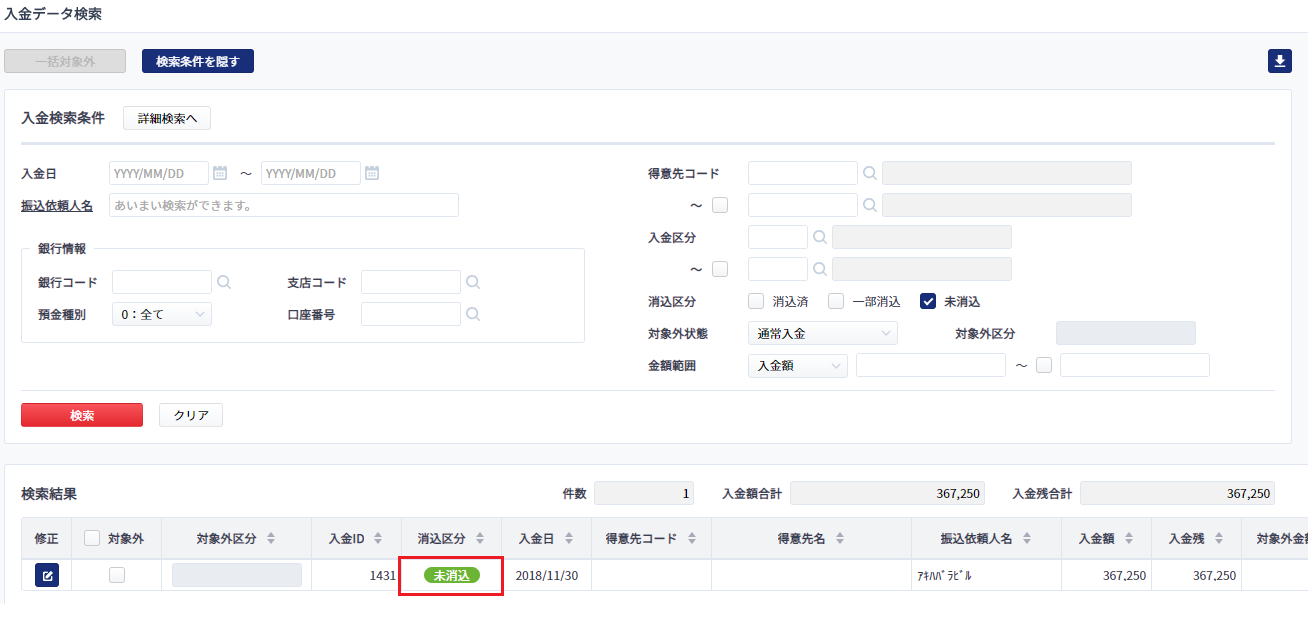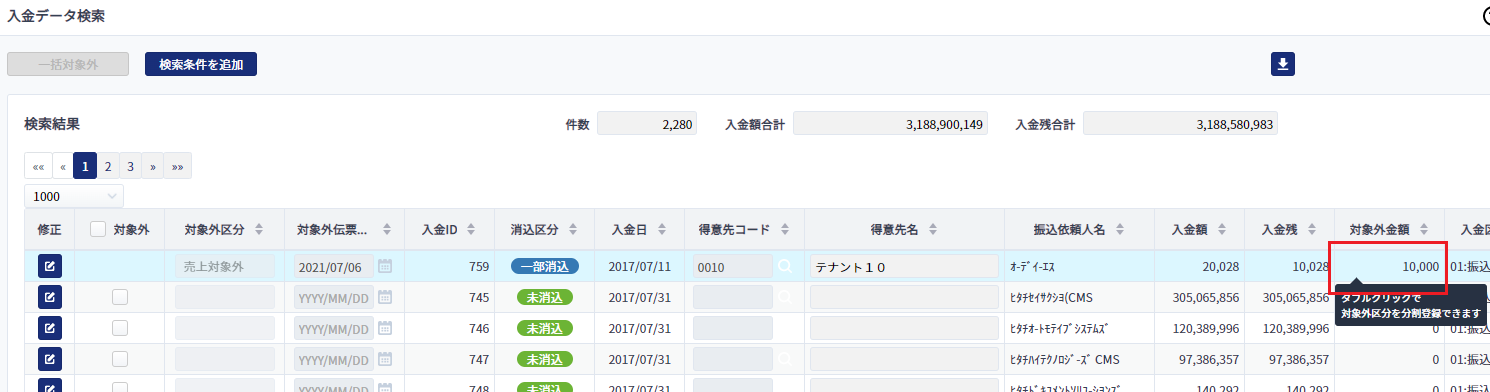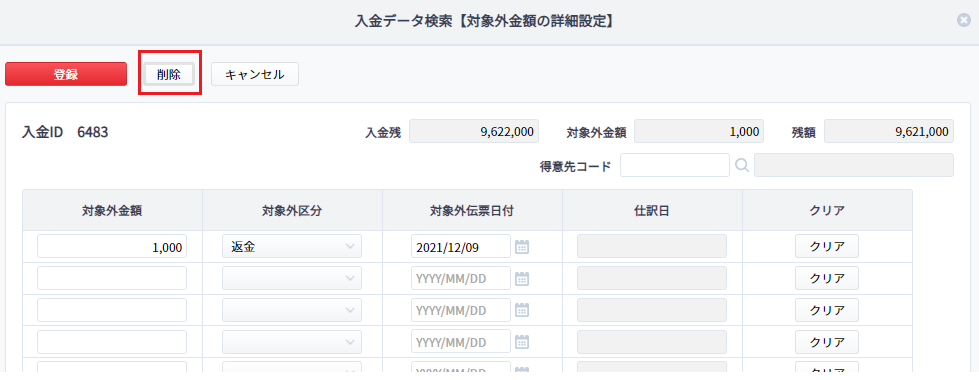「入金データの対象外処理」を実施すると、消込区分が「未消込」から「消込済」に変わり、消込に使用できなくなります。
消込対象外を解除したい場合は、下記の手順で解除を行います。
仕訳出力を行っている場合、事前に仕訳出力の取消が必要です。
対応方法
「入金」>「入金データ検索」画面で、消込区分の「消込済」にチェックを入れ、対象外状態のプルダウンで「対象外入金」を選択します。
他の情報も入力し、「検索」をクリックします。
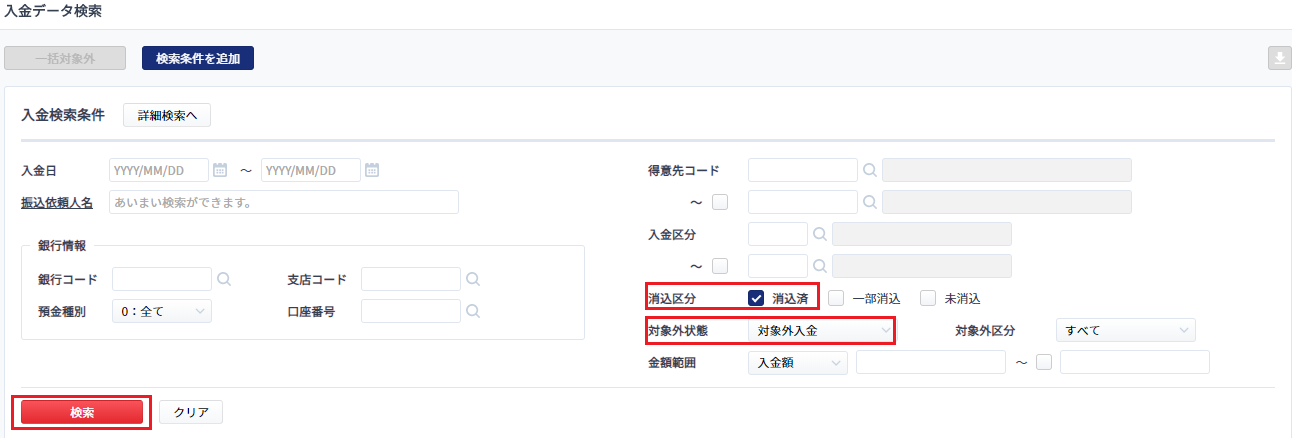
検索結果が表示されたら、以下の操作を行います。
明細の全額を対象外解除する場合
対象外のチェックが表示されない場合
対象外チェック・削除ボタンがグレーアウトしている場合
仕訳出力の取消を行ってから、対象外の解除を再度お試しください。
明細の一部を対象外解除する場合
- 検索結果の画面から、当該明細の「対象外金額」をダブルクリックします。
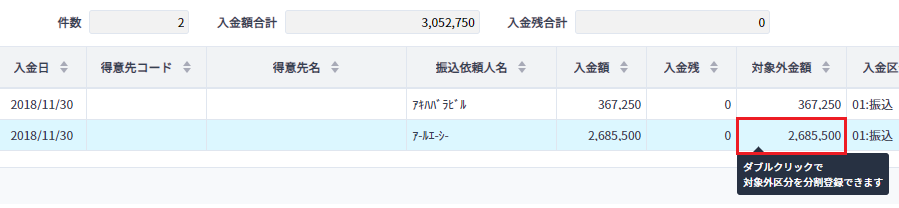
- 対象外金額の編集画面が表示され、金額や区分の変更などができます。
修正の後、「登録」ボタンをクリックします。
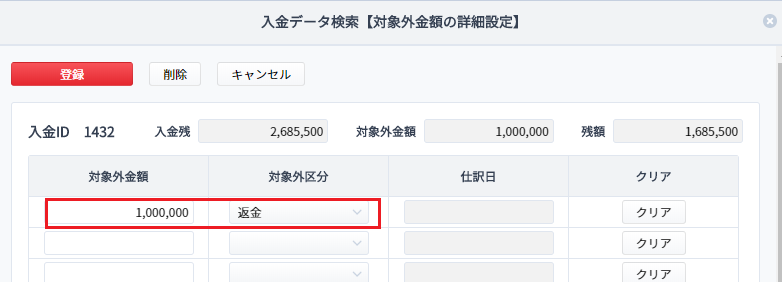
- 消込区分は「消込済」から「一部消込」へ変更されます。
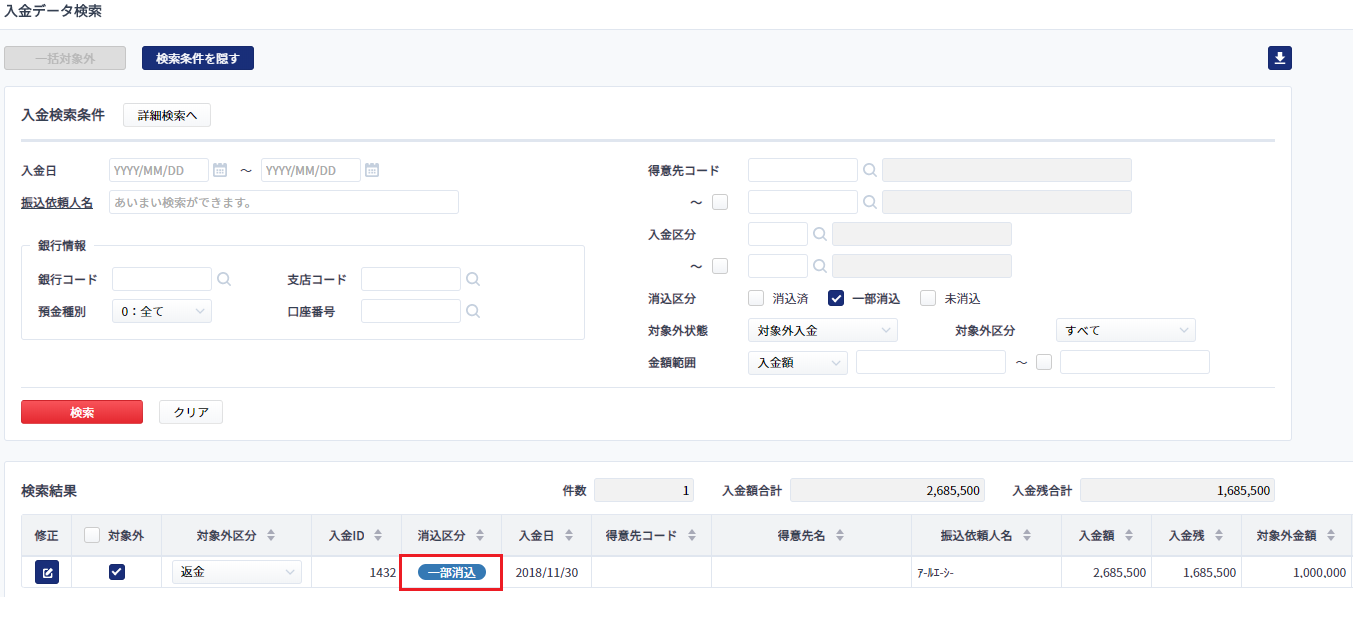
更新日:2025年10月23日
※本サポートサイトは、マネーフォワード クラウドの操作方法等の案内を目的としており、法律的またはその他アドバイスの提供を目的としたものではありません。当社は本サイトに記載している内容の正確性・妥当性の確保に努めておりますが、実際のご利用にあたっては、個別の事情を適宜専門家に相談するなど、ご自身の判断でご利用ください。
このページで、お客さまの疑問は解決しましたか?
評価をご入力いただき、ご協力ありがとうございました。
頂いた内容は、当サイトのコンテンツの内容改善のためにのみ使用いたします。